Transférer des TEC à un mandat
- Mandats - Visualiser, ajouter ou modifier des mandats;
- Mandats - Transférer des TEC
Contenu
Accéder à la fonctionnalité Transfert de TEC
Vous pouvez accéder à la fonctionnalité Transfert de TEC à partir de la page Détails des mandats, du centre des Travaux en cours et du rapport sur la répartition des travaux en cours par client. Trois méthodes de transfert de TEC sont possibles.
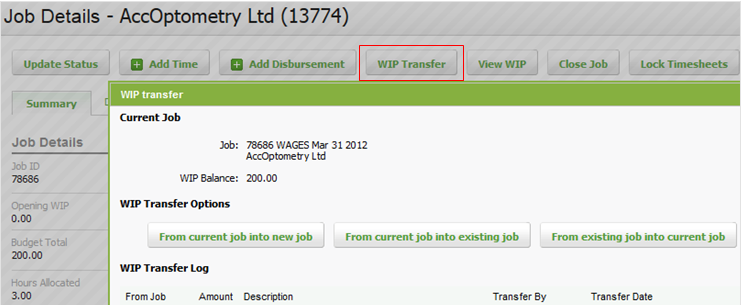
Transférer des TEC du mandat courant à un nouveau mandat
Lorsque les TEC s'accumulent pour un mandat en particulier, vous pouvez les transférer, en totalité ou en partie, à un nouveau mandat.
- Cliquez sur Mandats et facturation, puis sélectionnez Mandats.
- Cliquez sur le mandat à partir duquel vous voulez transférer les TEC.
- Dans la page Détails des mandats, cliquez sur Transférer TEC.
- Cliquez sur Du mandat courant à un nouveau mandat.
- Activez la case à cocher Clore le mandat après le transfert de TEC, le cas échéant.
- Modifiez les champs de la zone Transférer vers un nouveau mandat, selon vos besoins.
-
Modifiez la date par défaut du transfert, au besoin.
-
Le solde des TEC et le coût des TEC sont affichés : modifiez le montant des TEC que vous voulez transférer vers le nouveau mandat, au besoin. Le coût des TEC s'ajustera en fonction du montant de TEC transféré. Vous pouvez modifier le montant du coût des TEC, au besoin.
- Inscrivez une description pour le transfert, le cas échéant.
- Cliquez sur Enregistrer.
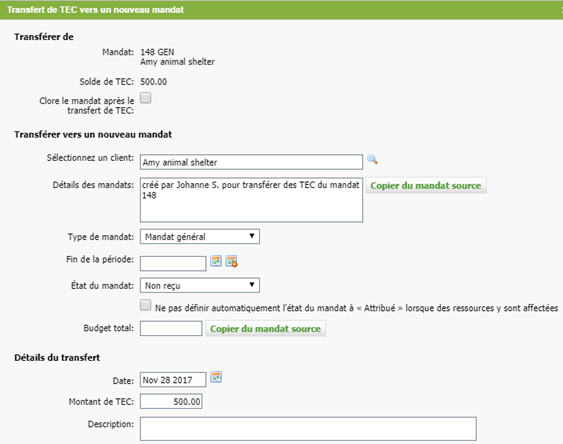
Transférer des TEC du mandat courant à un mandat existant
- Cliquez sur Mandats et facturation, puis sélectionnez Mandats.
- Cliquez sur le mandat à partir duquel vous voulez transférer les TEC.
- Dans la page Détails des mandats, cliquez sur Transférer TEC.
- Cliquez sur Du mandat courant à un mandat existant.
- Activez la case à cocher Clore le mandat après le transfert de TEC si vous voulez clore le mandat existant après avoir transféré les TEC.
- Cliquez sur l'icône de recherche
 pour trouver et sélectionner le mandat existant auquel vous voulez transférer les TEC.
pour trouver et sélectionner le mandat existant auquel vous voulez transférer les TEC. -
Modifiez la date par défaut du transfert, au besoin.
-
Le solde des TEC et le coût des TEC sont affichés : modifiez le montant des TEC que vous voulez transférer vers le mandat existant, au besoin. Le coût des TEC s'ajustera automatiquement en fonction du montant de TEC transféré. Vous pouvez modifier le montant du coût des TEC, au besoin.
- Inscrivez une description pour le transfert, le cas échéant.
- Cliquez sur Enregistrer.
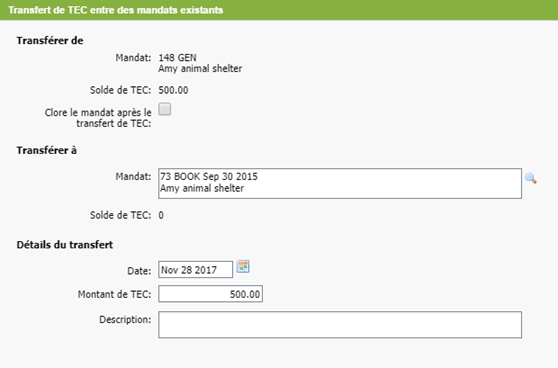
Transférer des TEC d'un mandat existant au mandat courant
- Cliquez sur Mandats et facturation, puis sélectionnez Mandats.
- Cliquez sur le mandat auquel vous voulez transférer les TEC.
- Dans la page Détails des mandats, cliquez sur Transférer TEC.
- Cliquez sur D'un mandat existant au mandat courant.
- Cliquez sur l'icône de recherche
 pour trouver et sélectionner le mandat existant duquel vous voulez transférer les TEC.
pour trouver et sélectionner le mandat existant duquel vous voulez transférer les TEC. - Activez la case à cocher Clore le mandat après le transfert de TEC si vous voulez clore le mandat source après avoir transféré les TEC.
- Modifiez la date par défaut du transfert, au besoin.
-
Le solde des TEC et le coût des TEC sont affichés : modifiez le montant des TEC que vous voulez transférer vers le mandat courant, au besoin. Le coût des TEC s'ajustera en fonction du montant de TEC transféré. Vous pouvez modifier le montant du coût des TEC, au besoin.
- Inscrivez une description pour le transfert.
- Cliquez sur Enregistrer.
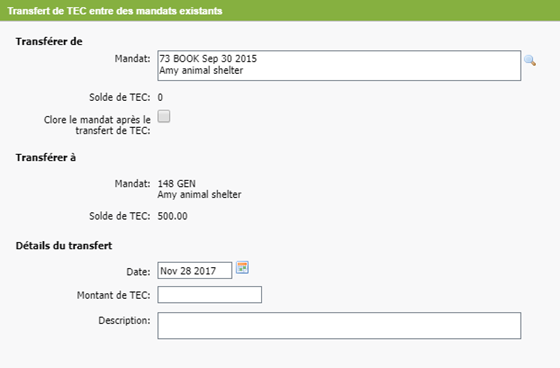
Si un mandat a une ébauche de facture, le solde de TEC inclura le crédit en attente (voir ci-dessus).
Annuler un transfert de TEC
Si vous faites une erreur lors d'un transfert de TEC, vous pouvez annuler le transfert. Une référence au transfert de TEC sera affichée dans le Journal des transferts de TEC.
- Cliquez sur Mandats et facturation, puis sélectionnez Mandats.
- Cliquez sur le mandat auquel vous avez fait un transfert de TEC.
- Dans la page Détails des mandats, cliquez sur Transférer TEC.
- Cliquez sur l'icône de suppression
 qui figure sur la ligne du transfert de TEC que vous voulez annuler dans le Journal des transferts de TEC. L'option de suppression ne s'affiche que si le débit du transfert de TEC n'est pas attribué (entièrement ou en partie) à un crédit de TEC. Dans le cas contraire, elle ne sera pas affichée tant que l'attribution n'est pas retirée à partir de la page Afficher TEC.
qui figure sur la ligne du transfert de TEC que vous voulez annuler dans le Journal des transferts de TEC. L'option de suppression ne s'affiche que si le débit du transfert de TEC n'est pas attribué (entièrement ou en partie) à un crédit de TEC. Dans le cas contraire, elle ne sera pas affichée tant que l'attribution n'est pas retirée à partir de la page Afficher TEC.